Configurando o Mail no Mac OS para um oferece Exchange MAPI 2013
pt:Configurando o Mail no Mac OS para um oferece Exchange MAPI 2013
he:הגדרת דואר ב- Mac OS ישנן הצעות Exchange MAPI 2013
ru:Настройка Mail в Mac OS для предложения MAPI Exchange 2013
ja:提供 Exchange MAPI 2013 のメールを Mac OS での設定
ar:إعداد بريد في نظام التشغيل Mac OS عروض تبادل MAPI 2013
zh:为提供交换 MAPI 2013 设置在 Mac OS 中的邮件
ro:Configurarea Mail în Mac OS pentru un oferă schimb MAPI 2013
pl:Konfigurowanie poczty w systemie Mac OS do oferty wymiany MAPI 2013
de:Einrichten von Mail unter Mac OS für eine Exchange MAPI-2013-Angebote
nl:Het opzetten van Mail in Mac OS voor een biedt Exchange MAPI-2013
it:Impostazione Mail in Mac OS per un offerte Exchange MAPI 2013
es:Configuración de correo en Mac OS para ofrece un Exchange MAPI 2013
en:Setting up Mail in Mac OS for a offers Exchange MAPI 2013
fr:Paramétrage de Mail sous Mac OS pour une offre Exchange 2013 en MAPI
Este artigo foi traduzido por um sistema de tradução automática. Você pode visualizar a fonte do artigo aqui.
Introdução
Abaixo você encontrará as telas diferentes, bem como os diferentes parâmetros para preencher para configurar Mail, o cliente de email no Mac OS X para usar sua troca de mensagens 2013 em MAPI (sincronização de email, contatos, calendários, etc.).
Como configurar o cliente de email
No primeiro passo, abra Mail (através da pesquisa Destaque Se você não encontrar o atalho associado ) :
Selecione Adicione uma conta... :
Em seguida, selecione Exchange como provedor de conta de email :
Preencha as informações de logon diferente com seu e-mail e a senha associada :
Em seguida, preencha os servidores como abaixo :
Agora, selecione os itens para sincronizar :
Depois de validar. Se você deseja alterar os itens para sincronizar, você simplesmente mudar os parâmetros anteriormente preenchidos na Preferências de sistema Então, em Contas de Internet :
Compromissos sincronizados do Exchange estará disponíveis em Calendário (Nenhum está prevista para o teste de caixa usado nesse tutorial) :
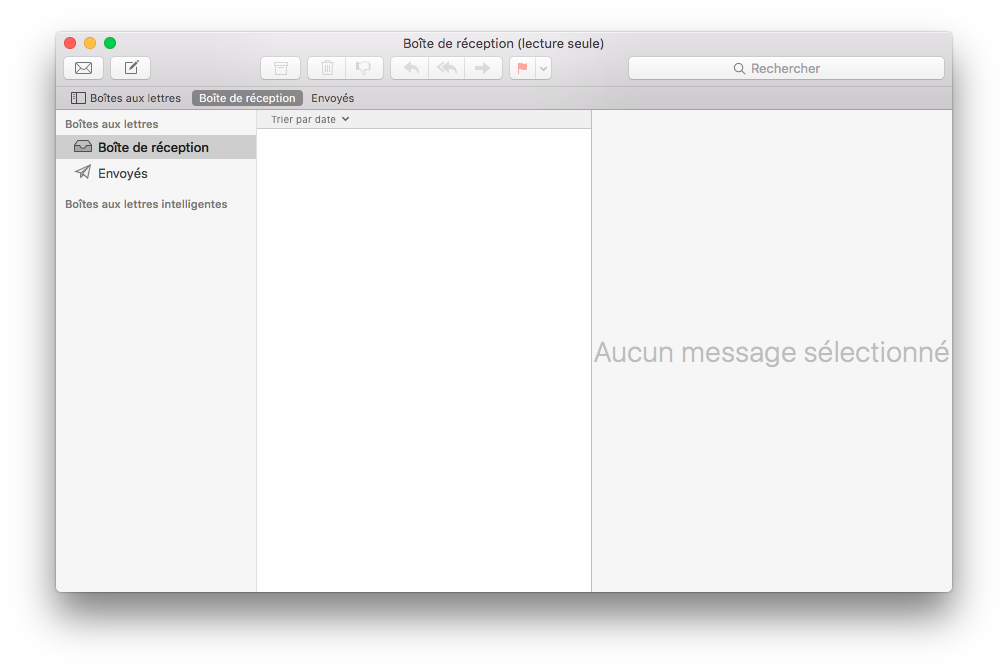
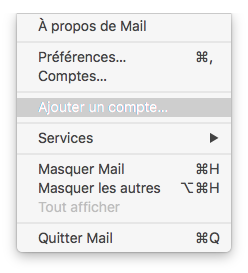
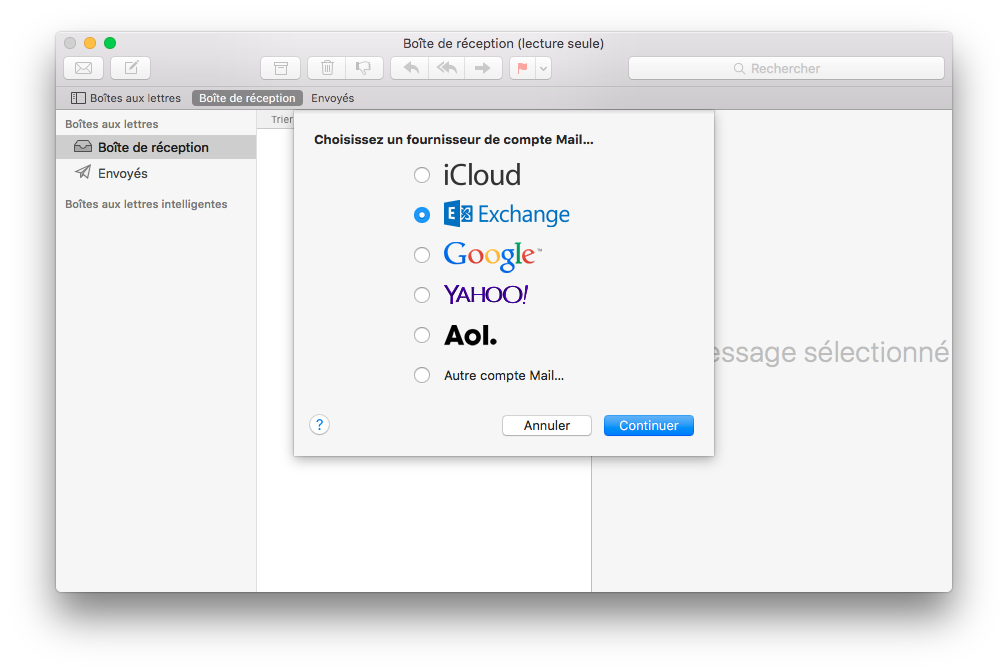
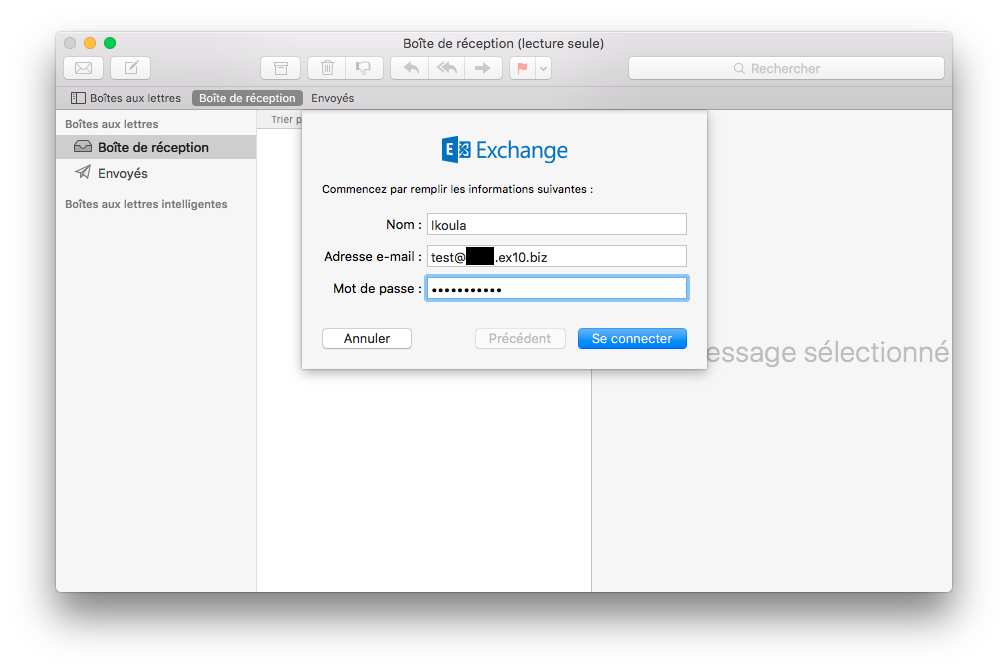
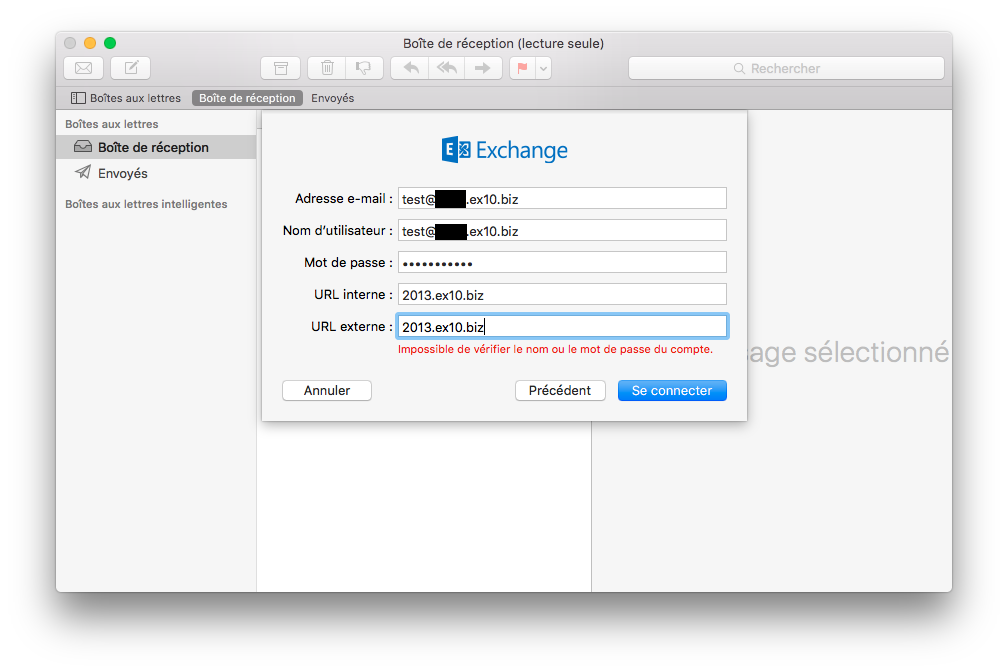
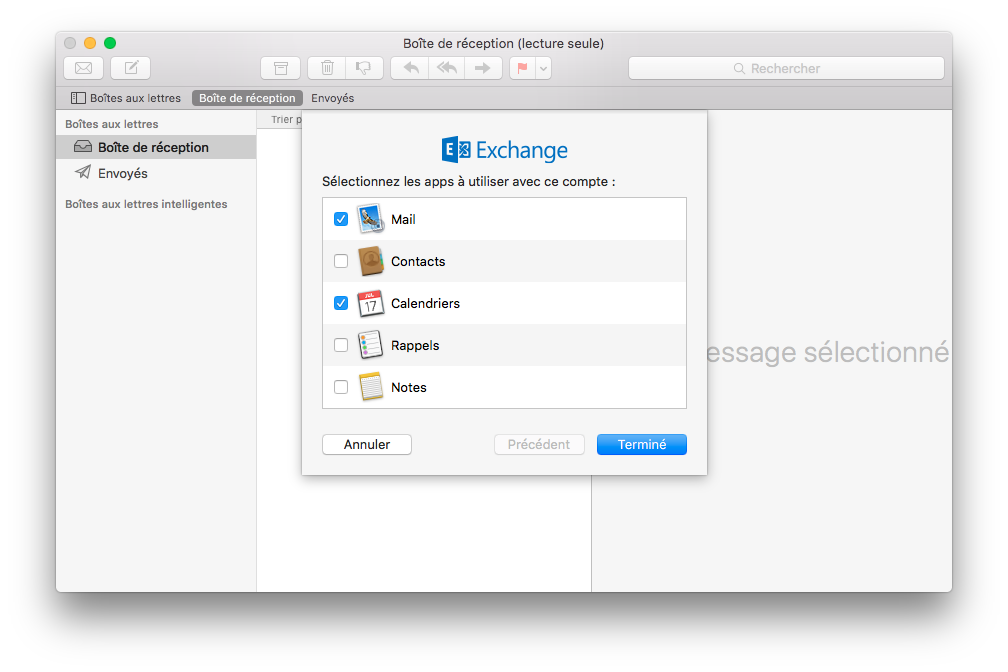
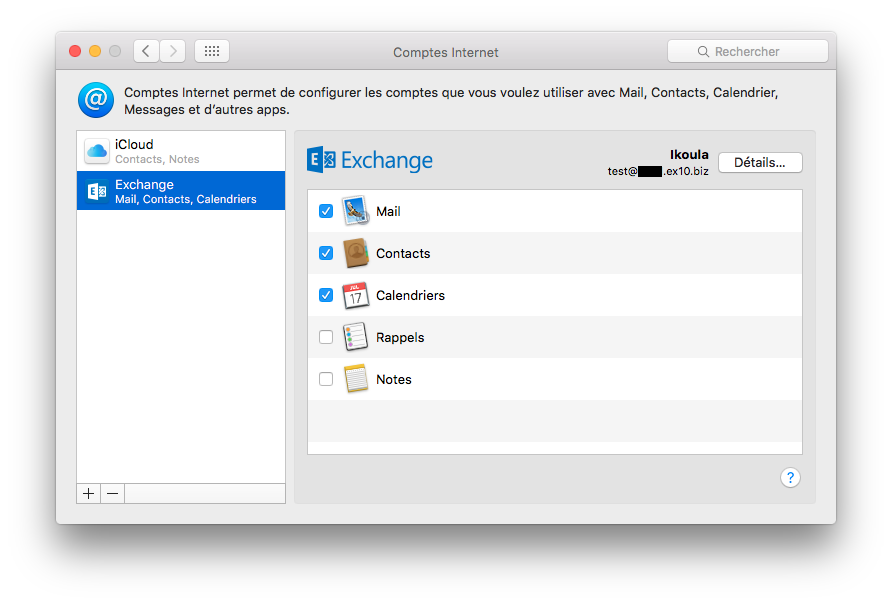
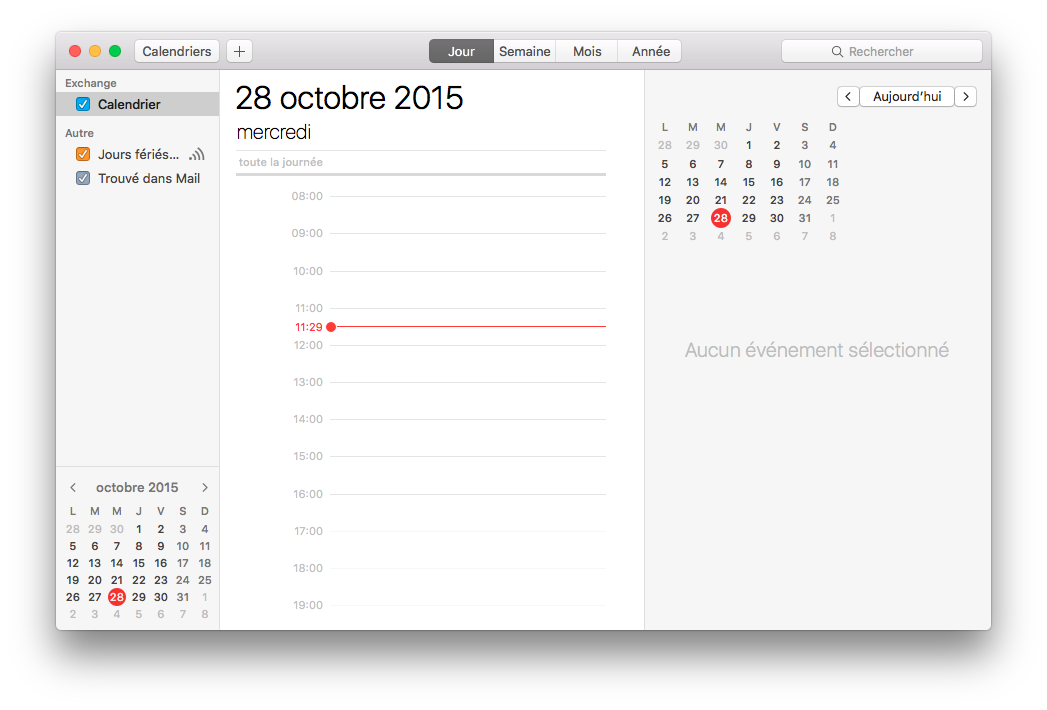
Ativar a atualização automática de comentários